Настройка wifi и режима роутера byfly на модеме M 200A.
Четверг, 28 февраля 2013 г.Рубрика: Познавательное -> В помощь сисадмину
Метки: ByFly | wi-fi | Wifi | Белтелеком | модем M-200A | Настройка модема
Просмотров: 46326
Подписаться на комментарии по RSS
Настройка wifi и режима роутера byfly на модеме M 200A.
На данный момент Белтелеком предоставляет оборудования с двумя видами прошивок, один вариант рассмотрит тут, а вот второй - Настройка модема ZTE ZXV10 W300 для ByFly с включением Wi-fi.
Описывать подключения к модему не буду, перейдем сразу к настройке, вводим стандартный пароль (admin/admin)и попадаем в интерфейс модема.
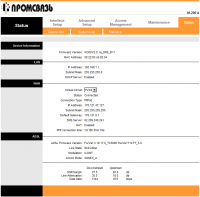
Идем в вкладку Interface Setup и подзакладку Internet. Изменить надо поля:
username (в договоре Белтелекома- пользователь), password (в договоре это пароль) и Bridge Inteface. Проверяем наличие активного чекбокса Default Route в положении YES. Сохраняемся.
Смотрим скриншот:
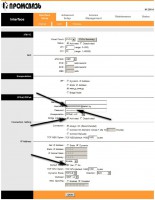
Далее переходим на вкладку LAN. В принципе можно ничего не прогать DNS сервера поднимутся автоматически, ну или указать DNS сервера- указываем для своей области:
первичный: 82.209.240.241 и вторичный: 82.209.243.241
первичный: 82.209.253.2 и вторичный: 193.232.248.2
первичный: 82.209.195.12 и вторичный: 193.232.248.2
первичный: 82.209.213.51 и вторичный: 193.232.248.2
первичный: 194.158.202.57 и вторичный: 193.232.248.2
первичный: 194.158.206.206 и вторичный: 194.158.206.205
первичный: 82.209.200.16и вторичный: 82.209.200.17
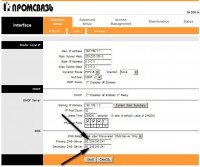
Переходим на вкладку Wireless. Это настройка беспроводного соединения wi- fi для By Fly.
Меняем только то, на что указано стрелками на картинке.
Активируем модуль wi- fi в роутере (по умолчанию может быть отключен- пункты меню не активны).
Как правило, необходимо в меню Access Point Settings поставить точку в положение Activated.
В поле Pre-Shared Key вводим пароль на подключения к нашей сети wi-fi. Так же задайте SSID- это будет название вашей сети, название только в английской раскладке.
Сохраняемся и модем готов к работе.
Отключаем сетевой кабель от и проверяем работоспособность нашей wi-fi сети, включаем wi- fi карту на ноутбуке, и запускаем поиск сети которая указанна в SSID. При подключении вводим пароль, который указали при настройке в Pre-Shared Key.
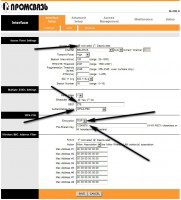
Еще записи по теме
- Samba и авторизация через Active Directory
- Первые шаги по установке и настройке Microsoft Hyper-V Server (часть 1)
- Обзор нескольких видео конверторов в GNU/Linux
- Создание скринкастов в Linux
- Как скачать полный установщик Skype последней версии - SkypeSetupFull
- Взлом Wi-Fi при помощи Aircrack и Reaver в Linux
- Один из способ восстановления информации - утилита GetDataBack.
Оставьте комментарий!